0.6 – Интегрированная среда разработки (IDE)
Интегрированная среда разработки (IDE) – это программное обеспечение, которое содержит всё необходимое для разработки, компиляции, линковки и отладки ваших программ.
С типовой IDE C++ вы получаете редактор кода, который выполняет нумерацию строк и подсветку синтаксиса. Многие (но не все) IDE включают в себя компилятор C++ и компоновщик (линкер), с которыми IDE знает, как взаимодействовать, чтобы преобразовать исходный код в исполняемый файл. А когда вам нужно отладить вашу программу, вы можете использовать встроенный отладчик.
Кроме того, IDE обычно объединяют ряд других полезных функций редактирования, таких как встроенная справка, автоматическое завершение имен, автоматическое форматирование, а иногда и систему контроля версий. Таким образом, хотя вы можете делать всё это по отдельности, гораздо проще установить IDE и получить доступ к этим функциям из единого интерфейса.
Итак, давайте установим IDE! Следующий очевидный вопрос: «какую?». Многие IDE бесплатны (по цене), и вы можете установить несколько IDE, если хотите, поэтому здесь нет «неправильного решения». Ниже мы порекомендуем некоторые из наших любимых.
Супер уроки по настройке среды разработки PhpDesigner
Если у вы предпочитаете какую-либо другую IDE, это тоже нормально. Концепции, которые мы показываем в последующих статьях, обычно должны работать в любой нормальной современной IDE. Однако в различных IDE используются разные названия, компоновки окон, комбинации клавиш и т.д., поэтому вам, возможно, придется немного поискать в своей IDE, чтобы найти эквивалентный функционал.
Совет
Чтобы получить максимальную отдачу от данного руководства, мы рекомендуем установить IDE, которая поставляется с компилятором, поддерживающим C++17. Большинство уроков и примеров будут работать с C++14 и C++11. Однако если вы встретите урок, в котором используются концепции C++17, и вы используете компилятор старой версии языка, вам придется перевести его в свою версию, что может оказаться легко, а может быть и непросто.
Мы рекомендуем установить последнюю версию компилятора. Если вы не можете использовать новейшую версию, ниже приведен абсолютный минимум версий компиляторов с поддержкой C++17:
- GCC/G++ 7
- clang++ 8
- Visual Studio 2017 15.7
Visual Studio (для Windows)
Если вы разрабатываете на компьютере с Windows (как и большинство из вас), а дисковое пространство и размер загрузки не являются ограничением, мы настоятельно рекомендуем Visual Studio Community. Когда вы запустите установщик, вы в конечном итоге попадете на экран, который спросит вас, что вы хотите установить. Выберите « Desktop development with C++ » (разработка на C++ для персональных компьютеров). Если вы этого не сделаете, то возможности C++ будут недоступны.
Параметры по умолчанию, выбранные в правой части экрана, должны подойти, но убедитесь, что выбран Windows 10 SDK. Пакет SDK для Windows 10 можно использовать в более старых версиях Windows, поэтому не беспокойтесь, если вы всё еще используете Windows 7 или 8.
УРОК 2. Визуальная среда разработки программ (11 класс)
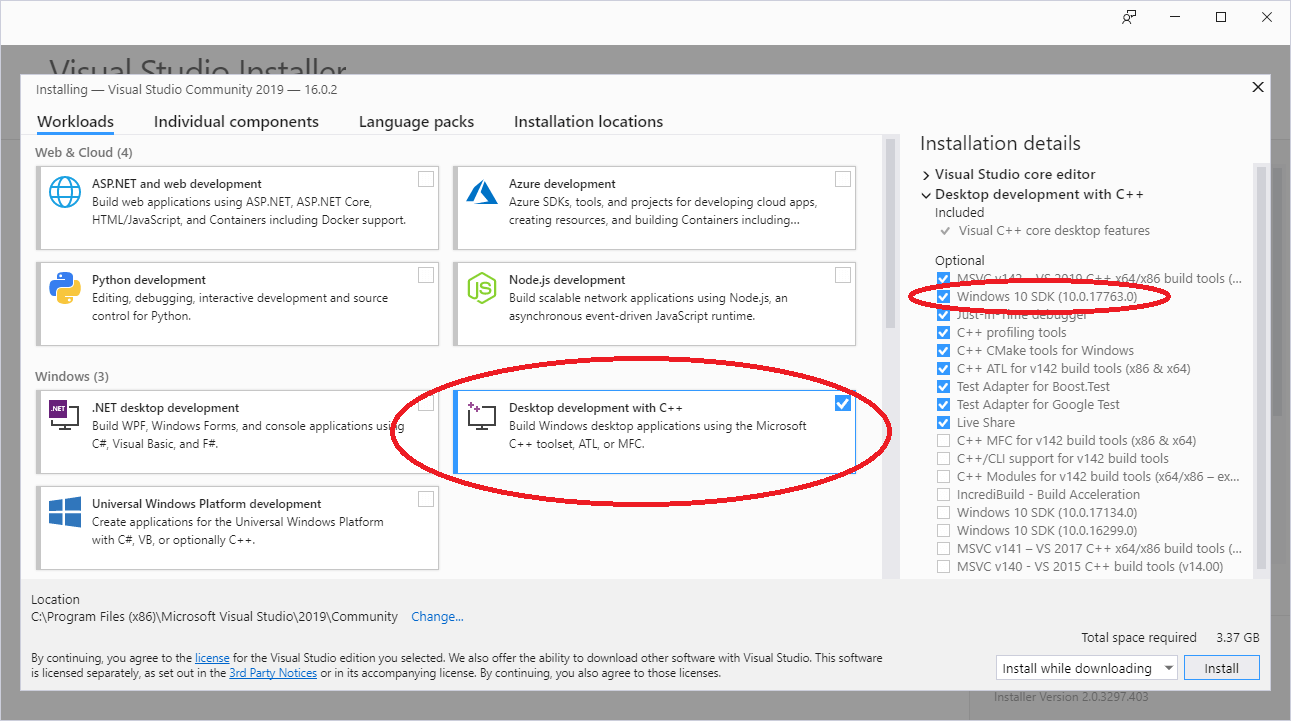
Если дисковое пространство и/или размер загружаемого файла критичны, то рекомендуем бесплатную Visual Studio Express 2017 for Windows Desktop, ссылку на которую вы можете найти внизу страницы.
Code::Blocks (для Linux и Windows)
Если вы разрабатываете для Linux (или разрабатываете для Windows, но хотите писать программы, которые можно легко перенести на Linux), то мы рекомендуем Code::Blocks. Code::Blocks – это бесплатная кроссплатформенная IDE с открытым исходным кодом, которая будет работать как на Linux, так и на Windows.
Для пользователей Windows
Убедитесь, что вы скачали версию Code::Blocks, в которую входит MinGW (имя файла этой версии заканчивается на mingw-setup.exe ). Она установит MinGW, который включает в себя порт компилятора C++ GCC для Windows:
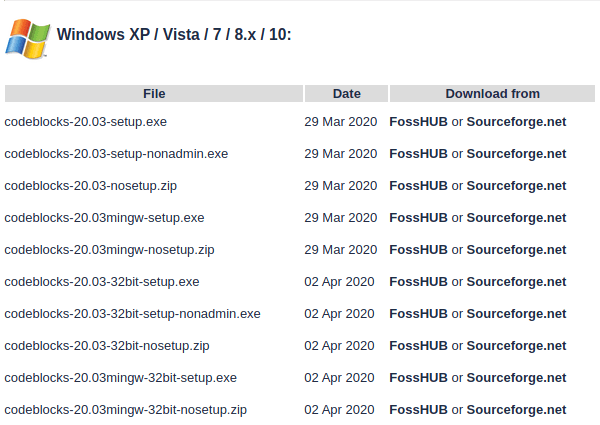
Для пользователей Linux
В некоторых установках Linux могут отсутствовать зависимости, необходимые для запуска или компиляции программ с помощью Code::Blocks.
Пользователям Linux на базе Debian (например, использующим Mint или Ubuntu) может понадобиться установка пакета build-essential. Для этого в командной строке терминала введите: sudo apt-get install build-essential .
Пользователям Arch Linux может потребоваться установить пакет base-devel.
Пользователи других вариантов Linux должны будут сами определить их менеджер пакетов и необходимые пакеты.
Когда вы запускаете Code::Blocks в первый раз, вы можете получить диалоговое окно автоопределения компилятора (Compilers auto-detection). Если вы увидели это окно, убедитесь, что в качестве компилятора по умолчанию установлен компилятор GNU GCC, а затем нажмите кнопку ОК.
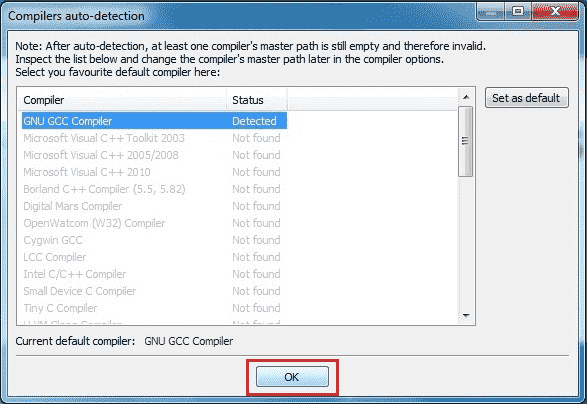
Вопрос: Что мне делать, если я получаю ошибку «Не удается найти исполняемый файл для компилятора GNU GCC в настроенных путях поиска»?
- Если вы работаете в Windows, убедитесь, что вы скачали версию Code::Blocks с MinGW. Это та версия, в названии которой есть «mingw».
- Попробуйте перейти в Settings → Compiler и выбрать «Reset defaults» (сбросить до значений по умолчанию).
- Попробуйте перейти в Settings → Compiler → Toolchain executables и убедитесь, что поле «Compiler’s installation directory» (каталог установки компилятора) установлено на каталог MinGW (например, C:Program Files (x86)CodeBlocksMinGW ).
- Попробуйте выполнить полное удаление Code::Blocks, а затем переустановку.
- Попробуйте другой компилятор.
IDE для Mac OSX
Популярные варианты выбора в Mac включают в себя Xcode (если он вам доступен) и Eclipse. Eclipse по умолчанию не настроен для использования C++, и вам потребуется установить дополнительные компоненты C++.
Хотя Visual Studio была выпущена для Mac, по состоянию на август 2018 года она не поддерживает C++, поэтому в настоящее время мы не можем ее рекомендовать.
Другие компиляторы или платформы
Вопрос: Могу ли я использовать веб-компилятор?
Да, для некоторых вещей. Пока ваша IDE загружается (или если вы еще не уверены, что хотите установить ее), вы можете продолжить обучение, используя веб-компилятор, например, в TutorialsPoint.
Веб-компиляторы подходят для увлекательных занятий и простых упражнений. Однако, как правило, они весьма ограничены в функциональности – многие из них не позволяют сохранять проекты, создавать исполняемые файлы или эффективно отлаживать программы. В конечном итоге вы захотите перейти на полноценную IDE.
Вопрос: Могу ли я использовать компилятор из командной строки (например, g++ в Linux)?
Да, но мы не рекомендуем это новичкам. Вам нужно будет найти свой собственный редактор и посмотреть, как его использовать. Использование отладчика из командной строки не такое простое, как интегрированный отладчик, и усложняет отладку ваших программ.
Вопрос: Могу ли я использовать другие редакторы кода или IDE, такие как Eclipse, Sublime, Notepad++ или Visual Studio Code?
Да, но мы не рекомендуем их новичкам. Существует множество отличных редакторов кода и IDE, которые можно настроить для поддержки самых разных языков и которые позволяют вам устанавливать и смешивать плагины, чтобы настроить всё так, как вам нравится. Однако многие из этих редакторов и IDE требуют дополнительной настройки для компиляции программ на C++, и во время этого процесса многое может пойти не так. Для новичков мы рекомендуем что-то, что работает «из коробки», чтобы вы могли больше времени уделять изучению кода и меньше времени – попыткам выяснить, почему ваш редактор кода не работает правильно с вашим компилятором или отладчиком.
IDE, которых следует избегать
Мы рекомендуем избегать следующих IDE, поскольку они больше не поддерживаются:
- Borland Turbo C++
- Dev C++
Если возможно, используйте IDE, которая получает регулярные обновления и исправления ошибок, и которая со временем будет обновляться для включения новых языковых функций.
Когда что-то идет не так.
Установки IDE, кажется, вызывают немало проблем. Установка может завершиться неудачей (или установка может работать, но при попытке использования IDE возникают проблемы с конфигурацией). Если вы столкнулись с такими проблемами, попробуйте удалить IDE (если она изначально была установлена), перезагрузите компьютер, временно отключите антивирус или средство защиты от вредоносных программ и повторите попытку установки.
Если на этом этапе у вас всё еще возникают проблемы, у вас есть два варианта. Более простой вариант – попробовать другую IDE. Другой вариант – исправить проблему. К сожалению, причины ошибок установки и конфигурации бывают разными и зависят от самого программного обеспечения IDE, и мы не можем дать эффективных советов о том, как решать такие проблемы.
В этом случае мы рекомендуем скопировать сообщение об ошибке или возникшую у вас проблему в строку поиска Google и попытаться найти сообщение на форумах от такого же бедняги, который столкнулся с такой же проблемой. В ответах на это сообщение, возможно, будут предложения о том, как можно попытаться решить проблему.
Двигаемся дальше
После установки IDE (что может быть одним из самых сложных шагов, если что-то пойдет не так, как ожидалось), или если вы пока продолжаете работу с веб-компилятором, вы готовы написать свою первую программу!
Источник: radioprog.ru
Что такое IDE?

Интегрированная среда разработки (IDE) – это программное приложение, которое помогает программистам эффективно разрабатывать программный код. Оно повышает производительность разработчиков, объединяя такие возможности, как редактирование, создание, тестирование и упаковка программного обеспечения в простом для использования приложении. Так же как писатели используют текстовые редакторы, а бухгалтеры – электронные таблицы, разработчики программного обеспечения применяют IDE, чтобы упростить свою работу.
Почему IDE важна?
Для написания кода можно использовать любой текстовый редактор. Однако большинство интегрированных сред разработки (IDE) включают в себя функции, выходящие за рамки редактирования текста. Они предоставляют центральный интерфейс для общих инструментов разработчика, делая процесс разработки программного обеспечения гораздо более эффективным. Разработчики могут быстро приступить к программированию новых приложений вместо того, чтобы вручную интегрировать и настраивать различное программное обеспечение. Кроме того, им не нужно изучать все инструменты, а можно сосредоточиться только на одном приложении. Ниже перечислены некоторые причины, по которым разработчики используют IDE:
Автоматизация редактирования кода
В языках программирования существуют правила структурирования утверждений. Поскольку IDE знает эти правила, она содержит множество интеллектуальных функций для автоматического написания или редактирования исходного кода.
Выделение синтаксиса
IDE может форматировать написанный текст, автоматически выделяя некоторые слова жирным или курсивом либо используя различные цвета шрифта. Эти визуальные подсказки делают исходный код более читабельным и мгновенно информируют о случайных синтаксических ошибках.
Интеллектуальное завершение кода
Когда вы начинаете набирать слова в поисковой системе, появляются различные поисковые запросы. Аналогичным образом IDE может предлагать завершить ввод кода, когда разработчик начинает набирать текст.
Поддержка рефакторинга
Рефакторинг кода – это процесс реструктуризации исходного кода с целью сделать его более эффективным и читаемым без изменения его основной функциональности. IDE могут в некоторой степени использовать авторефакторинг, позволяя разработчикам быстро и легко улучшать свой код. Другие члены команды быстрее понимают читаемый код, что способствует сотрудничеству внутри команды.
Автоматизация локальной сборки
IDE повышают производительность труда программистов, выполняя повторяющиеся задачи разработки, которые обычно являются частью каждого изменения кода. Ниже приведены примеры регулярных задач кодирования, которые выполняет IDE.
Компиляция
IDE компилирует или преобразует код в упрощенный язык, понятный операционной системе. Некоторые языки программирования реализуют компиляцию «точно в срок», при которой IDE преобразует понятный при прочтении код в машинный код внутри приложения.
Тестирование
IDE позволяет разработчикам автоматизировать модульные тесты локально, прежде чем программное обеспечение будет интегрировано с кодом других разработчиков и будут запущены более сложные интеграционные тесты.
Отладка
Отладка – это процесс исправления любых ошибок или недочетов, которые выявляет тестирование. Одна из самых больших ценностей IDE для целей отладки заключается в том, что вы можете построчно просматривать код, по мере его выполнения и проверять поведение кода. В IDE также встроено несколько инструментов отладки, которые выявляют неполадки, вызванные человеческими ошибками, в режиме реального времени, даже когда разработчик набирает текст.

Какие виды IDE существуют?
Интегрированные среды разработки (IDE) можно разделить на несколько различных категорий в зависимости от того, какую разработку приложений они поддерживают и как работают. Однако многие программные приложения IDE можно отнести к нескольким категориям. Ниже представлены некоторые типы IDE.
Локальные IDE
Разработчики устанавливают и запускают локальные IDE непосредственно на своих локальных машинах. Им также приходится загружать и устанавливать различные дополнительные библиотеки в зависимости от их предпочтений в кодировании, требований проекта и языка разработки. Хотя локальные IDE являются настраиваемыми и не требуют подключения к Интернету после установки, они сопряжены с несколькими проблемами.
- Их установка может отнимать много времени и быть сложной.
- Они потребляют локальные ресурсы машины и могут значительно замедлить ее работу.
- Различия в конфигурации между локальной машиной и производственной средой могут привести к ошибкам в программном обеспечении.
Облачные IDE
Разработчики используют облачные IDE для написания, редактирования и компиляции кода непосредственно в браузере, что избавляет их от необходимости загружать программное обеспечение на локальные машины. Облачные IDE имеют ряд преимуществ перед традиционными. Некоторые из них указаны ниже.
Стандартизированная среда разработки
Команды разработчиков программного обеспечения могут централизованно настроить облачную IDE для создания стандартной среды разработки. Этот метод помогает им избежать ошибок, которые могут возникнуть из-за различий в конфигурации локальной машины.
Независимость от платформы
Облачные IDE работают в браузере и не зависят от локальных сред разработки. Это означает, что они подключаются непосредственно к облачной платформе поставщика, поэтому разработчики могут использовать их с любой машины.
Улучшенная производительность
Создание и компиляция функций в IDE требует много памяти и может замедлить работу компьютера разработчика. Облачная IDE использует вычислительные ресурсы из облака и освобождает ресурсы локальной машины.
Как выбрать IDE?
На рынке можно найти множество современных интегрированных сред разработки (IDE) с различными возможностями и разной ценой. Многие IDE имеют открытый исходный код или являются бесплатными для использования и настройки. Ниже приведены некоторые критерии, которые следует учитывать при выборе IDE.
Язык программирования
Язык программирования, на котором вы хотите писать, часто диктует выбор IDE. Специализированные IDE имеют функции автоматизации, которые особенно подходят для синтаксиса конкретных языков. С другой стороны, мультиязычные IDE поддерживают несколько языков.
Операционная система
Хотя большинство IDE имеют несколько версий для различных операционных систем, они могут лучше работать на определенных платформах. Например, некоторые IDE могут оптимально работать на платформе Linux, но могут быть медленными или сложными в использовании на других платформах.
Автоматизация функций
Три общие функции большинства IDE – это редактор исходного кода, автоматизация сборки и отладчик. Дополнительные функции могут варьироваться и могут включать следующее:
- Улучшения пользовательского интерфейса редактора кода
- Автоматическое тестирование функций
- Поддержка развертывания кода с помощью интеграции плагинов
- Поддержка рефакторинга кода
- Поддержка упаковки приложений
Настройка IDE
Некоторые IDE включают возможность настройки рабочих процессов в соответствии с потребностями и предпочтениями разработчика. Вы можете загружать и использовать плагины, расширения и дополнения, чтобы настраивать свой процесс программирования.
Что такое AWS Cloud9?
AWS Cloud9 – это облачная интегрированная среда разработки (IDE), в которой можно создавать и запускать код, а также выполнять его отладку напрямую в браузере. Это многоязычная IDE, которая поддерживает более 40 языков, включая JavaScript, Python, PHP, Ruby, Go и C++, и охватывает редактор кода, несколько инструментов автоматизации сборки и поддержку бессерверных приложений. Она предлагает уникальные преимущества, например:
- Завершение кода на основе стандартных библиотек
- Подключение к любой серверной платформе на Linux
- Встроенный редактор изображений
- Интеграцию с AWS CodeStar для более быстрого развертывания приложений на AWS
Источник: aws.amazon.com
Подборка IDE и редакторов кода для разработчиков
Выбираем интегрированные среды (IDE) и редакторы кода для разработки и тестирования.
Статья носит рекомендательный характер, подробнее со всеми IDE можно ознакомиться на их официальных сайтах.
Что из себя представляет IDE?
IDE (Integrated Development Environment) или интегрированная среда разработки – это ПО, объединяющее фичи для разработки и тестирования приложений в едином графическом интерфейсе. Как правило, IDE состоит из:
- текстового редактора кода;
- компилятора или интерпретатора – инструментов, переводящих написанный текст в набор машинных кодов;
- инструментов для автоматизации сборки кода;
- отладчика, помогающего устранять ошибки из программ, чтобы код работал.
Некоторые IDE еще позволяют устанавливать дополнительные плагины, чтобы получить больше возможностей.
Какие существуют критерии выбора IDE?
Перед выбором IDE советуем обратить внимание на следующее:
- Какие языки программирования вы будете использовать? Есть ПО, работающие только с одним языком, но сегодня много и мультиязычных IDE.
- Нужна ли вам функция совместной разработки? Если вы работаете в команде, то необходимо подбирать версии IDE с функцией добавления участников к проекту. Часто она доступна в платных версиях ПО.
- Какую ОС вы будете использовать? Посмотрите поддерживает ли IDE необходимую ОС, но лучше отдать предпочтение кросс платформенным решениям.
- Какие дополнительные функции вам необходимы? Определите задачи проекта и выберете IDE по доступным в ней фичам, необходимым именно вам.
- Какая стоимость? Тут все понятно, если вы не готовы платить, то посмотрите на бесплатные редакторы. Если вам необходимы более продвинутые инструменты, то их можно найти в платных подписках.
На какие IDE и текстовые редакторы кода стоит обратить внимание?
Microsoft Visual Studio
Microsoft Visual Studio – среда разработки от Microsoft, позволяющая создавать как консольные приложения, так и приложения с поддержкой графического интерфейса. У тестировщиков есть возможность проверить приложение на более чем 300 устройствах и браузерах. Стоимость среды зависит от версии подписики и редакции.
Языки программирования: Python, PHP, JavaScript, JSON, HTML, ASP.NET, C++, C#, CSS, Less, Sass и Font Awesome в ASP.NET, F#, Visual Basic и другие.
Поддерживаемые ОС: Windows и macOS.
- постоянно пополняющийся маркетплейс расширений;
- встроенная технология умного завершения кода IntelliSense;
- инструменты для работы в команде: управление доступами в проекту и настраиваемые параметры редактора кода;
- индивидуальная настройка рабочей панели под свои требования;
- поддержка функции разделенного экрана (split screen).
- отсутствие поддержки Linux ОС;
- тяжеловесная среда, то есть если необходимо выполнить простую задачу, можно рассмотреть более легкий редактор кода;
- бесплатная версия Community работает с ограничениями, а стоимость подписки с расширенными фичами для команд начинается от 50 $.
Visual Studio Code
Бесплатный редактор кода Visual Studio Code – это более простой аналог IDE. Он предлагает не так много функций, как обычная среда разработки, но дает возможность писать код на многих языках программирования и включает инструменты отладки.
Языки программирования: C++, C#, CSS, Dart, F#, HTML, Java, JavaScript, JSON, Markdown, PHP, PowerShell, Python, SCSS, T-SQL, TypeScript и другие.
Поддерживаемые ОС: Windows, macOS и Linux.
- поддержка не только на Windows и macOS, но и на системе Linux;
- встроенная технология автодополнения кода IntelliSense;
- большое количество бесплатных расширений: https://marketplace.visualstudio.com/VSCode;
- стоимость, а точнее ее отсутствие. Вы получаете мощный редактор за бесплатно.
- оболочка для разработки, где доступно меньше инструментов, чем в полноценной IDE;
- отсутствие поддержки split screen – разделенный экран.
Sublime Text
Не отходя далеко от редакторов кода, рассмотрим Sublime Text. Это редактор, который также содержит инструменты, соответствующие полноценным IDE. Включает инструменты упрощения изменения кода: Goto Anything, сопоставление скобок, множественное выделение и сильный Python API.
Языки программирования: C++, Python, CSS, JavaScript, HTML, PHP, SQL, Textile, XML, XSL и другие.
Поддерживаемые ОС: Windows, macOS и Linux.
- большой выбор расширений функций синтаксиса и редактирования;
- навигация Goto Anything, позволяющая быстро получать доступ к файлам;
- множественное выделение, позволяющее вносить изменения в строки кода сразу в нескольких местах;
- возможность быстрого перехода между проектами с сохранением изменений.
- приобретение лицензии нужно для полного использования, несмотря на то, что само ПО можно приобрести бесплатно;
- отсутствие функции автоматической отладки и удобной боковой панели, как в Visual Studio Code.
Разработчики из компании JetBrains создали серию IDE с ориентированием на разные языки. Ребята классные, а среды полезные, поэтому знакомимся.
PyCharm
PyCharm – оболочка разработки для работы на Python. Существует как бесплатная опенсорсная версия – Community, так и платная – Professional. Бесплатная версия, к сожалению, работает только с Python.
Языки программирования: Python, JavaScript, CoffeeScript, TypeScript, Cython, SQL, HTML/CSS, языки шаблонов, AngularJS, Node.js и другие.
Поддерживаемые ОС: Windows, macOS и Linux.
- автоматическое дополнение кода, автопоиск и исправление ошибок;
- поддержка современных сред для веб-разработки Django, Flask, Google App Engine, Pyramid и web2py;
- интеграция с системами контроля версий, а также с Jupyter Notebook, Anaconda и другими библиотеками;
- широкий выбор настроенных инструментов: отладчик и средство запуска тестов, профилировщик Python, встроенный терминал, и встроенные инструменты баз данных.
- community версия не поддерживает многие инструменты для веб-разработки, нет профилировщика Python и поддержки баз данных;
- стоимость подписки с полным функционалом достаточно высока – 778,80 $ в год.
PHPStorm
PHPStorm – среда для разработки на PHP. Рекомендуется также для работы с популярными CMS: например WordPress, Drupal, Joomla и другими.
Языки программирования: PHP, HTML, CSS, Sass, Less, Stylus, CoffeeScript, TypeScript, JavaScript, SQL, поддержка основных фреймворков и другие
Поддерживаемые ОС: Windows, macOS и Linux.
- интеллектуальное завершение и отладка кода;
- поддержка работы со многими CMS: WordPress, Drupal, Joomla и другими;
- безопасные рефакторинги, помогающие применить изменения по всему проекту в пару кликов. При этом любое преобразование можно отменить;
- интеграция с системами контроля версий, CLI, управление базами данных SQL;
- функция Live Edit, позволяющая сразу просматривать изменения в браузере;
- понятная навигация в рабочем пространстве.
- нет бесплатной версии, есть только тестовый период в 30 дней.
CLion
Еще одна платформа для разработки от JetBrains – CLion, необходимая для работы на C и C++.
Языки программирования: С++, C, Objective C, Kotlin, Python, Swift, Fortran, JavaScript, CSS и другие.
Поддерживаемые ОС: Windows, macOS и Linux.
- рефакторинг, позволяющий применить изменения по всему проекту за несколько кликов;
- быстрый просмотр документации, дающий просматривать комментарии, макросы и значения переменных прямо в редакторе;
- умное дополнение кода;
- кастомизация рабочего пространства и дополнительные функции для разработки.
- отсутствие бесплатной версии так же, как и в PHPStorm, но вы можете взять 30-дневный тестовый период.
IntelliJ IDEA
Четвертая и заключительная платформа от JetBrains в этой подборке – IntelliJ IDEA, изначально разработанная для работы с языком Java. Сегодня же она позволяет работать с кодом и на других языках, которые можно добавить с помощью расширений.
Языки программирования: HTML, CSS, JavaScript, PHP, Python, SQL, JPQL, AngularJS, Scala, Groovy, AspectJ, CoffeeScript и другие.
Поддерживаемые ОС: Windows, macOS и Linux.
- умное автодополнение кода;
- функция написания кода на других языках, помимо Java;
- удобная рабочая среда, которая понимает ваши действия и автоматически вызывает нужные инструменты;
- встроенные автоматическое исправление кода и интеграция с системами контроля версий;
- анализ кода в реальном времени и надежные рефакторинги.
- отсутствие в Community-версии многих инструментов, поддержки JavaScript и инструментов для работы с базами данных;
- сложная платформа для начинающих разработчиков.
Если вы ищете крутые, но бесплатные IDE, ориентированные на Java, то посмотрите на среды Eclipse и NetBeans, которые доступны для Windows, macOS и Linux.
Eclipse
Популярная среда для разработки, изначально используемая только для Java, но сейчас, благодаря расширениям можно работать и с другими языками.
Языки программирования: C, C++, Java, Perl, PHP, Python, Ruby и другие.
Поддерживаемые ОС: Windows, macOS и Linux.
- бесплатная среда с открытым исходным кодом;
- поддерживает все возможные типы языков программирования;
- доступные настройка и расширение дополнительными функциями за счет разнообразия плагинов;
- большое комьюнити разработчиков, помогающее с решением вопросов и проблем на форумах;
- настраиваемый графический интерфейс;
- возможность интеграции JUnit тестирование и проведения оптимизации тестов.
- функционал Eclipse не такой большой, как у IntelliJ IDEA, но IDE распространяется с открытым исходным кодом, поэтому можно настраивать под свои потребности;
- сложная IDE для новичков в программировании.
NetBeans
Еще одна бесплатная среда с открытым исходным кодом – NetBeans от Apache. Она ориентирована во многом на Java, но по умолчанию также доступны и другие языки.
Языки программирования: Java, JavaScript, PHP, HTML5, CSS и др.
Поддерживаемые ОС: Windows, macOS, Linux, BSD
- возможность установки пакетов для поддержки других языков;
- умное дополнение кода и визуальный отладчик;
- простой и настраиваемый интерфейс рабочего пространства, с функционалом которого легко разобраться.
- большое потребление памяти.
Komodo
IDE Komodo – это среда, поддерживающая большое количество языков программирования. Для личного использования среда доступна бесплатно.
- автодополнение кода и интеллектуальная подсветка синтаксиса;
- бесплатная версия для личного использования;
- кастомизация рабочего пространства;
- визуальный отладчик и инструменты для тестирования.
- для работы в команде или на enterprise уровне есть платная версия.
Разработка в облаке
Чтобы безопасно развернуть IDE разработчики, в том числе и мы, используют облачную инфраструктуру, которая позволяет:
- не тратить вычислительные мощности компьютера или подбирать IDE, соответствующие техническим требованиям устройства. Когда вам больше не нужные ресурсы или вы хотите создать новый сервер, то вы можете быстро удалить и больше не платить за них.
- хранить большие данные приложений, и не заполнять диск компьютера. Хранишь, сколько хочешь. А некоторые облачные провайдеры дают возможность масштабировать ресурсы и увеличивать размер дискового пространства.
- работать над проектом командой. Можно дать доступ к облачному серверу всем участникам и работать вместе.
Экспертное мнение
Разработчики и тестировщики из команды облачного провайдера Serverspace предпочитают использовать Visual Studio Code. Этот редактор позволяет подключаться не только к Windows и macOS, но и к Linux OS. У редактора большая система плагинов и есть возможность кастомизации рабочего пространства с форматированием и подсветкой кода. А приятный бонус, что все инструменты можно получить бесплатно.
Источник: serverspace.ru
VII Международная студенческая научная конференция Студенческий научный форум — 2015


СРЕДЫ РАЗРАБОТКИ ПРОГРАММНОГО ОБЕСПЕЧЕНИЯ ОРИЕНТИРОВАННЫЕ НА ПРОЦЕССЫ.
Зашеловский А.Е. 1 , Абрамова О.Ф. 1
1 Волжский политехнический институт (филиал) ВолгГТУ
Работа в формате PDF
Текст работы размещён без изображений и формул.
Полная версия работы доступна во вкладке «Файлы работы» в формате PDF
Компилятор — это такая программа, которая считывает исходные коды, написанные программистом и преобразует эти коды в программу.
Интерпретатор — это программа которая считывает команды, находящиеся в исходных кодах, сразу выполняя их.
Когда в среде разработки ПО присутствуют все вышеназванные компоненты, тогда такую среду называют интегрированной. Такие среды разработки увеличивают темп, а также удобность разработки за счёт: автоматизации, возможности производить весь цикл создания и разработки ПО.
Обычно среда разработки ПО предназначена для разработки только на одном языке программирования. А такая среда разработки как интегрированная, предоставляет право выбрать создателю программы язык программирования для разработки, удобный разработчику (из языков поддерживаемых данной средой). Примером тому служат: Visual Studio, Komodo, Geany, Kylix, NetBeans, Eclipse.
Рассмотрим каждую среду разработки по отдельности
MicrosoftVisualStudio — одна из интегрированных сред разработки, разработана на С++ и С#, поддерживается Windows OS. Данная среда разработки переведена на десять языков (также и на русский язык). В Visual Studio создатель может вести разработку вебсайтов, веб-служб, писать консольные приложения, а также приложения с графическим интерфейсом. Также VS поддерживает разного рода дополнений. Самые знаменитые дополнения — это Re Sharper (выполняет поиск ошибок в коде во время написания кода программы разработчиком, до компиляции); Visual Assist (в отличии от Re Sharper поддерживает также и С++); AnkhSVN (использует в Visual Studio систему контроля версий, которая носит название Subversion).
Пример разработки программы в Visual Studio:
Достоинства: Понятный интерфейс среды разработки, удобность, автоматическое обнаружение ошибок в коде.
Недостатки: Сложно для начинающих программистов.
Среда особенно распространена в англоговорящих странах, России, Китае, Германии, Франции, Португалии, Италии, Японии, Испании и Корее.
Geany также интегрированная среда разработки ПО. Поддерживается на ОС Linux, а также на Mac Os и на Windows. Работает с тридцатью двумя языками (также и с русским языком). В составе Geany отсутствует компилятор. Компилятор можно установить как дополнение.
Поддерживает достаточно много языков программирования, среди которых присутствуют классический С. С++ и С#.
Пример работы в среде Geany, на Linux OS:
Достоинства: Простота и удобность, подсветка исходного кода, возможность подключать дополнения.
Недостатки: Не включает в свой состав компилятор.
Среда распространена во многих странах (Более чем в тридцати).
Komodo или ActiveStateKomodo — была написана на JavaScript, XUL, Python. Интерфейс данной среды только на aнглийском языке. Рaботает нa теx жe опeрационных систeмах как Geany: на Os Linux, Windоws и Mac Os.
Поддерживает десять языков программирования, среди которые присутствуют: PHP, Ruby, HTML5.
Пример разработки в среде Komodo:
Достоинства: Дополнение Code Explorer позволяет просматривать объектное дерево скрипта или библиотеки, среда является кроссплатформенной, удобный отладчик с возможностью удаленной отладки, возможность настроить интерфейс среды «под себя».
Недостатки: Высокая стоимость, поддерживает мало языков программирования, сильно загружает компьютер (а именно оперативную память), является сложным для понимания.
Распространена в основном в англоговорящих странах.
Kylix — интегрированная среда. Функционирует на OS Linux. Работает с С, С++ и ObjectPascal.
В данной среде есть возможность писать приложения веб-служб.
Kylix выпускался в трёх пакетах. Эти пакеты: Enterprise Edition — включал в себя сто девяносто компонентов (являлся самым большим и самим дорогим пакетом программы); Professional Edition (более дешевый вариант, который включал в себя около 165 компонентов); Open Edition — бесплатный пакет программы, содержащий в себе 75 компонентов, в нём отсутствует средства для работы с базами данных.
Обновленная версия Kylix 2, в отличии от Kylix работала гораздо быстрее. Например, Kylix 1 осуществлял сортировку пузырьком массива из 115 элементов полторы минуты, Kylix 2 — одну секунду.
В 2002 году данную среду разработки прекратил поддерживать разработчик.
Пример разработки в среде Kylix:
Достоинства: Удобен в переносе написанного с одной операционной системы на другую.
Недостатки: Данная среда больше не поддерживается разработчиком.
Распространена в основном в Европейских странах и США, из-за того что разработчик (Borland) перестал поддерживать Kylix — становится всё менее популярной и не востребованной.
Netbeans — интегрированная среда разработки ПО. Была реализована на программном языке Java. Эта среда разработки высокого качества. Умеет работать на нескольких операционных системах, то есть является кроссплатформенной. Работает более чем с пятью программными языками.
Пример разработки в среде NetBeans:
Достоинства: Является бесплатной, присутствует система контроля версий, подсветка синтаксиса, возможно переименовывать переменную/класс одним кликом, в том случае если вручную переименовывать слишком долго (автоматизированное переименование), имеется возможность форматирования кода по CodeStyle, разработчиком среда постоянно совершенствуется, улучшается.
Недостатки: Временами в среде разработки возникают проблемы с кодировкой, долгий запуск программы.
Распространена во многих странах, в силу того что является удобной и бесплатной.
Eclipse — ещё одна интегрированная среда разработки ПО. Написана на языке Java в две тысячи третьем году. Также является кроссплатформенной. За счёт присоединяемых к этой среде дополнений — имеется возможность создавать программные продукты более чем на пяти языках программного кода.
Пример разработки программы в IDE Eclipse:
Достоинства: Постоянное обновление версий среды разработки, поддержка многих языков (в том числе и русского), является бесплатной, поддержка многих языков программирования, среда имеет промышленный уровень, является гибкой — то есть легко настраивается как под любую платформу, так и под любого пользователя.
Недостатки: Сильно загружает оперативную память компьютера, долго запускается, однако, если компьютер достаточно мощный — данная проблема легко решаема.
Распространена во многих странах, пользуется популярностью.
Поддерживает более пяти языков программирования
Шкала популярности от 1 до 5
Поддерживает русский язык
Включает в свой состав компилятор
Источник: scienceforum.ru
10 лучших IDE и редакторов кода для веб‑разработчиков
Писать код при желании можно и в текстовом редакторе — ничто не мешает вам создать простейший сайт в «Блокноте», сохранив файл с расширением .html. Однако если вы хотите сделать процесс комфортнее и быстрее, стоит обратить внимание на интегрированные среды разработки (Integrated Development Environment, IDE) или продвинутые редакторы. В этой подборке мы собрали 10 популярных платформ, которые предлагают удобные функции для веб-разработчиков.
Что такое IDE и зачем она вам
Существует немало функций IDE, которые вы вряд ли встретите в более простых инструментах, особенно если работаете над созданием веб-приложения или довольно сложного сайта. Вам, скорее всего, пригодятся:
— компилятор: превращает ваш код в исполняемый файл;
— интерпретатор: запускает скрипты, которые не нужно компилировать;
— отладчик: позволяет находить проблемные места и ошибки в коде;
— инструменты автоматизации: помогают автоматизировать сборку проекта и ускорить процесс разработки.
В IDE все эти элементы обычно объединяются в единую платформу.
Несмотря на многие преимущества IDE, на самом деле они нужны не всегда. Если вы занимаетесь в основном разработкой веб-интерфейсов, вполне можно обойтись и стандартным редактором кода. Также IDE не стоит использовать для создания простых статических сайтов, иначе вы можете начать стрелять из пушки по воробьям: более сложные инструменты скорее замедлят процесс, чем сделают его эффективнее.
На что обратить внимание при выборе среды разработки
1. Поддержка нужной вам операционной системы (ОС). Особое внимание этому пункту стоит уделить, если вы работаете в команде. Лучше всего отдавать предпочтение кроссплатформенным решениям.
2. Возможности совместной разработки. Это опять же относится к командам, собирающимся работать с общим репозиторием. Многие платформы, которые мы рассмотрим ниже, интегрируются с Git.
3. Поддерживаемые языки (программирования, разумеется). Здесь не забывайте о долгосрочной перспективе — вдруг когда-нибудь вы решите добавить в проект возможности, реализуемые на каком-либо другом языке. Стоит выбрать среду, которая поддерживает несколько языков программирования.
А ещё веб-разработчику важно выбрать хостинг с поддержкой нужного языка. Например, в REG.RU на большинстве тарифов хостинга есть поддержка PHP, Perl и Python, а также СУБД MySQL. А те, кто хочет получить больше возможностей для кастомизации, могут обратить внимание на Облачные серверы со стабильными версиями Ubuntu, CentOS, Debian и шаблонами для веб-разработки.
4. Цена вопроса. Есть много бесплатных решений с открытым исходным кодом. Однако, как обычно бывает почти со всем подобным программным обеспечением, стоимость зависит от количества доступных функций.
Чтобы помочь вам определиться, мы собрали 10 лучших IDE и редакторов кода, которые поддерживают популярные языки для веб-разработки (HTML, CSS, JavaScript, PHP и Python). Сразу оговоримся, что это не топ, а список (первый — не значит лучший, последний — не значит самый плохой). Поэтому вы можете выбирать любой инструмент, исходя из своих нужд и предпочтений.
Примечание: все указанные цены актуальны на момент написания материала.
1. Visual Studio + Visual Studio Code
IDE от Microsoft, Visual Studio, доступна только для операционных систем Windows и macOS. Поддерживает Python, PHP, JavaScript, HTML, CSS и многие другие языки.
Visual Studio обладает всеми преимуществами IDE, включая удалённую отладку. Кроме того, платформа содержит:
— Умное дополнение кода IntelliSense, чтобы ускорить процесс написания программ;
— Инструменты для совместной работы: управление доступами и настраиваемые параметры редактора позволят писать код в едином стиле;
— Интеграцию с Git;
— Простое развёртывание благодаря встроенной интеграции с Azure.
К недостаткам Visual Studio можно отнести стоимость: цены на лицензии Professional, предназначенные для профессиональных команд разработчиков, начинаются от 45 $ в месяц. Корпоративная лицензия обойдётся в 1199 $ за первый год, продление — 799 $ в год.
Есть и хорошие новости: для старта вам вполне подойдёт и бесплатная Community лицензия — но учтите, что у неё есть некоторые ограничения.
Visual Studio Code
В качестве более простого решения можете рассмотреть бесплатный, но очень мощный и популярный редактор Visual Studio Code — он предлагает не так много возможностей, как IDE, зато позволяет писать код более чем на 72 языках и включает функции отладки. VS Code поддерживается не только на Windows и macOS, но и на Linux.
В редакторе есть умное автодополнение IntelliSense, встроенная интеграция с Git, а также огромная библиотека расширений.
А ещё разработчики GitHub собираются встроить VS Code прямо в браузер с помощью инструмента Codespaces, чтобы можно было вносить изменения в проект, не выходя из GitHub. Сейчас Codespaces находится на этапе бета-тестирования.
2. IntelliJ IDEA
IntelliJ IDEA — Java-ориентированная платформа для разработки от JetBrains. Несмотря на это, она позволяет работать со всеми языками, которые мы упоминали выше (HTML, CSS, JavaScript, PHP и Python). Из коробки вам будут доступны инструменты для написания кода на HTML, CSS и JavaScript (в версии Ultimate). Поддержку PHP и Python можно добавить с помощью плагинов.
IntelliJ IDEA доступна для систем Windows, macOS и Linux. Ключевые функции:
— Умное автодополнение, которое предлагает элементы кода исходя из текущего контекста;
— Встроенная интеграция с системами контроля версий;
— Интеграция с инструментами сборки, такими как Apache Maven, Gradle и Webpack.
IntelliJ IDEA поставляется в трёх ценовых вариантах. Community-версия доступна бесплатно, однако она не включает себя поддержку JavaScript и работу с инструментами базами данных, что может быть критично для веб-разработки. Стоимость индивидуальной лицензии IntelliJ IDEA Ultimate — 149 $ в год, для организаций же цена составит 499 $ на пользователя в год. Также можно попробовать версию Ultimate бесплатно в течение 90 дней.
3. PyCharm
Если вы занимаетесь разработкой на Python, то присмотритесь к PyCharm — ещё одной IDE от JetBrains. Как и IntelliJ, она поддерживается всеми тремя основными операционными системами. Professional-лицензия включает поддержку HTML, JavaScript и CSS. Кроме того, вы всегда можете расширить функционал с помощью плагинов.
С PyCharm вам будут доступны:
— Автодополнение кода и автоматический поиск ошибок;
— Интеллектуальная навигация по проекту;
— Встроенные отладчик, профилировщик Python и терминал;
— Интеграция с популярными системами контроля версий, а также с Jupyter Notebook, Anaconda и другими библиотеками.
Как и IntelliJ IDEA, PyCharm имеет Community-версию с открытым исходным кодом, но с ограниченными функциями — в ней отсутствуют многие инструменты для веб-разработки, нет профилировщика Python и поддержки баз данных.
Professional лицензия стоит 89 $ за год для частных лиц и 199 $ в год для организаций (за одного пользователя).
4. PhpStorm
Если вам больше по душе PHP, то обратите внимание на PhpStorm от JetBrains. Эта IDE имеет много общего с IntelliJ IDEA и PyCharm. Вы можете использовать её на Windows, macOS и Linux, и она поддерживает разработку на JavaScript, CSS и HTML.
Кроме того, PhpStorm рекомендуется JetBrains для работы с популярными CMS: например WordPress, Drupal, Joomla и другими.
Функциональность включает в себя:
— Автодополнение кода и рефакторинг;
— Эффективные функции навигации;
— Встроенная интеграция с системами контроля версий, инструменты командной строки, управление базами данных SQL;
— Визуальный отладчик и функция Live Edit, позволяющая сразу посмотреть, как будут выглядеть изменения в браузере.
Что касается цен, то PhpStorm, в отличие от других продуктов JetBrains, не предлагает бесплатную лицензию. Стоимость начинается от 89 $ в год для индивидуального использования и 199 $ для организаций. Также доступна 30-дневная пробная версия.
5. WebStorm
Для разработчиков на JavaScript JetBrains предлагает платформу WebStorm. Она поддерживает популярные фреймворки для фронтенда (Angular, React, Vue.js) и бэкенда (Node.js, Meteor). Среди преимуществ IDE можно выделить:
— Умное автодополнение кода;
— Инструменты для тестирования Karma, Mocha, Protractor и Jest;
— Интеграция с популярными системами контролями версий.
WebStorm не имеет бесплатной лицензии, цена для индивидуального использования — 59 $ в год, для компаний — 129 $ в год на пользователя.
6. Komodo IDE
Komodo IDE от ActiveState позиционирует себя как «одна IDE для всех языков». И это действительно так: платформа поддерживает JavaScript, HTML, CSS, Python, PHP и множество других языков программирования.
Ключевые особенности Komodo IDE:
— Интеллектуальная подсветка синтаксиса и автодополнение кода;
— Визуальный отладчик и инструменты для тестирования;
— Предварительный просмотр страниц: не нужно переключаться между IDE и браузером;
— Интеграция с Devdocs.io для удобного поиска документации;
— Поддержка популярных систем контроля версий;
— Профилирование кода на Python и PHP.
Community-лицензия Komodo для одного пользователя полностью бесплатна. Расширенная индивидуальная лицензия стоит 84 $ в год, а цены на тарифы для команд разработчиков и бизнеса стартуют от 228 $ в год за одного пользователя.
7. Sublime Text
Строго говоря, Sublime Text больше похож на редактор кода, но он содержит функции, аналогичные полноценным IDE. Sublime Text доступен для всех трёх основных операционных систем и поддерживает HTML, CSS, JavaScript, PHP, Python и другие языки. Кроме того, он включает в себя несколько функций, позволяющих ускорить и упростить редактирование кода, например:
— Навигация Goto Anything для быстрого перехода к файлам, строкам или словам;
— Быстрое внесение изменений сразу в нескольких местах;
— Интеграция с Git через Sublime Merge;
— Быстрое переключение между несколькими проектами с фиксацией изменений.
Если вы хотите расширить возможности Sublime Text, подключите к нему плагины для автозаполнения, отладки и других расширенных функций.
Sublime Text можно скачать бесплатно, однако для дальнейшего использования необходимо приобрести лицензию. Индивидуальный план стоит 80 $ в год, а цена на бизнес-лицензию зависит от числа людей в команде (минимально — 50 $ в год за пользователя для команды от 50 человек).
8. Brackets
Brackets — редактор с открытым исходным кодом, который отлично подойдёт для разработчиков веб-интерфейсов. Доступен для Windows, Linux и macOS. Из коробки поддерживает HTML, CSS и JavaScript, а PHP и Python можно подключить через LSP.
Brackets позволяет редактировать файлы в режиме реального времени: вы можете следить за внешним видом вашего проекта по мере внесения изменений без необходимости перезагрузки страницы.
Также в Brackets есть множество расширений для интеграции с Git, автодополнения кода и других полезных фич.
Хотя Brackets тоже больше относится к редакторам кода, чем к полноценным IDE, он полностью бесплатен и даёт простор для экспериментов: вы можете сами создавать расширения для него или даже переписать исходный код программы под себя.
9. Atom
Atom — редактор кода с открытым исходным кодом от GitHub. Как можно догадаться, он имеет встроенную интеграцию с Git и GitHub. Atom совместим с Windows, macOS и Linux, а также позволяет:
— Совместно редактировать код в режиме реального времени с помощью Teletype;
— Быстро писать код с умным автодополнением;
— Разделять интерфейс редактирования, чтобы одновременно работать с несколькими файлами или проектами;
— Устанавливать расширения с помощью встроенного менеджера пакетов.
Также вы можете попробовать Atom IDE — расширенную версию Atom, более похожую на полноценную IDE.
10. NetBeans
NetBeans — платформа с открытым исходным кодом от Apache, включающая множество функций, необходимых для веб-разработки. Совместима с системами Windows, Linux и macOS. NetBeans больше ориентируется на Java, но по умолчанию также доступны JavaScript, HTML и CSS. PHP и Python можно добавить с помощью плагинов.
Функциональность NetBeans включает:
— Умное редактирование и автодополнение кода;
— Настраиваемые сочетания клавиш для более быстрой работы;
— Интеграция с Git, Maven и другими платформами.
NetBeans полностью бесплатна и открыта для вклада разработчиков, желающих усовершенствовать платформу.
Бонус: какими IDE пользуются разработчики REG.RU
Разумеется, в этой подборке мы привели лишь малую часть существующих сред разработки и редакторов кода. Например, можно было бы упомянуть о Notepad++, Eclipse или активно развивающихся облачных IDE вроде Codeanywhere или Cloud9.
Тем не менее, мы в том числе перечислили инструменты, которыми пользуются разработчики в REG.RU. Например, те, кто так или иначе взаимодействует с Python, отдают предпочтение PyCharm. Разработчики интерфейсов больше склоняются к редакторам, чем к IDE, и выбирают Visual Studio Code и Sublime Text. Также встречаются и те, кто работает в WebStorm, Komodo, Atom. Многие, кстати, считают идеальным редактором Vim: конечно, в нём нет того обилия функций, которые предлагают IDE, однако его вполне можно превратить в удобную для работы среду с помощью многочисленных плагинов и расширений.
Пишите в комментариях, какую IDE или редактор используете вы. Что вам в них нравится, а чего не хватает? Пробовали ли вы другие решения?
Делитесь, какие полезные подборки вы хотели бы видеть в блоге в будущем — мы обязательно учтём ваши пожелания.
Источник: www.reg.ru
